今天,我們將要學習的是與遠端伺服器管理工具相關的教程,比如說:在win10系統上安裝伺服器管理工具。同時,為了方便大家進行遠端伺服器管理工具角色和功能的管理,小編也會為大家奉上遠端伺服器管理工具的關閉跟解除安裝方法。希望這一篇教程可以幫到您!
一、安裝遠端伺服器管理工具:
1、下載Win10遠端伺服器管理工具包;
2、然後和安裝更新一樣安裝即可
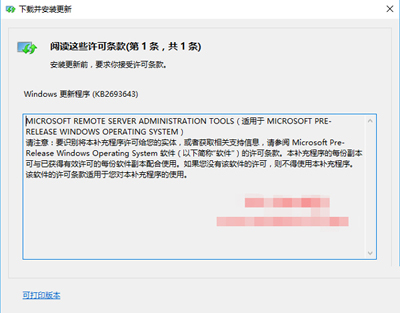
遠端伺服器管理工具
二、關閉遠端伺服器管理工具:
1 在桌面上右擊“開始”,進入“程式和功能”
2 單擊程式,然後在程式和功能中單擊“啟用或關閉 Windows 功能”。
3 在 Windows 功能對話方塊中,展開遠端伺服器管理工具,然後展開“角色管理工具”或“功能管理工具”。
4 清除要關閉工具的核取方塊。注意,如果關掉伺服器管理器,必須重新啟動計算機。如果要從伺服器管理器工具選單中訪問工具的話,你還必須開啟管理工具資料夾。
5 完成關閉不想使用的工具後,單擊 OK。
三、解除安裝遠端伺服器管理工具:
1 在桌面上單擊“開始”,單擊所有應用,單擊Windows系統,然後單擊“控制皮膚”。
2 在程式下面,點選解除安裝程式。
3 點選檢視安裝更新。
4 右鍵單擊微軟 Windows(KB2693643)更新,然後單擊“解除安裝”。
5 當詢問是否解除安裝更新,單擊“是的”。